win8.1下载和安装
方法: 1、首先去豆豆系统里下载一个win8.1系统:http://xt.xpxitong.net/win8/,然后用winrar、winzip、7Z、好压、软碟通等等解压,然后复制到根目录,如果你不知道什么是根目录,那就直接复制到D盘下和我下图一样的位置,这个分区内有其它的文件没关系,不影响安装系统;2、下载NT6HDD:地址:http://os.win7home.net/tools/zhuangji//2014/0423/1121.html,解压后,把nt6 hddinstaller v3.1.2.exe复制到和刚才解压出来的Win8一个目录下,如下图,然后右键点击NT6,选择以管理员身份运行;3、在Win7下安装的,选择2,你可以看一下NT6的提示,如果是XP,那么选1;4、提示安装完成,重启电脑;5、重启的时候多了下面的nt6 hdd installer mode 2 [启动 EMS],通过键盘的上下选中,回车进入;6、开始加载安装文件,稍等一下;7、直接点下一步;8、这里选择现在安装;9、Win8的安装程序正在启动;10、输入安装码,如果你没有安装码,点击这里查看;11、这里一定要选择【自定义:仅安装安装Windows(高级)】,别选上面那个升级安装,否则会非常漫长;12、这一步很重要,要格式化你的系统盘,如果不格式化的话,安装好以后,会有两个系统,点击:驱动器选项(高级);13、这时驱动器选项(高级)会消失,然后会多出删除、格式化和新建三个选项,选中你要安装的分区,一般为C盘,然后点格式化,在弹出的框里选ok,然后选中刚才格式化的分区,点下一步;14、如果你是新硬盘,可以选择新建,建立新的分区,以前装过系统的老硬盘,可以跳过此步;15、然后就开始自动安装Win8了,这一步时间比较长,耐心等待一下;16、安装过程中大概要重启三次;17、系统已经安装好了,下面是进行设置的阶段,输入你的电脑名称(不是账户名);18、这里如果你嫌麻烦可以选择快速设置,我建议选择自定义;19、如果是在家里,选择是,如果是办公电脑这样的环境,建议选否;20、这里设置自动更新和隐私保护,那个SmartScreen检查文件和应用,我个人觉得没用,而且还会添倒忙;21、这里默认是否,可以直接下一步,如果有兴趣愿意发送你的资料给微软,可以选成是;22、这一步,上买呢的查询可以打开,下面的共享信息,我个人觉得还是默认不打开的好,用的时候再打开;23、这一步可以说是Win8和Win7一个较大的不同了,使用了网络帐号,当然,电脑必须联网才行,如果你想用,可以输入Windows LiveID帐号,然后点下一步,使用网络账户可以更新你在商店下载的软件应用、同步浏览器书签等;24、选择不使用MicroSoft帐号登录后,会出现下面这个界面,然后选择本地账户,进行设置;25、输入你的本地帐号的帐户名,密码可以设置,也可以留空不设置,然后点完成;26、现在Win8就安装和设置好了,下面是系统自动进行最后的设置; 27、现在电脑已经安装好了,直接进入了Metro开始菜单即可。
个人建议,不要在商店升级到win8.1,那个是win8.1中文版,这个版本没什么用,就一个阉割版
共享8.1专业版64位种子,通过下载ISO 格盘全新安装就是了,win8.1系统安装密钥:专业版:XHQ8N-C3MCJ-RQXB6-WCHYG-C9WKB使用安装工具NT6 进行安装。安装方法:http://diybbs.zol.com.cn/1/34036_2787.html
个人建议,不要在商店升级到win8.1,那个是win8.1中文版,这个版本没什么用,就一个阉割版
共享8.1专业版64位种子,通过下载ISO 格盘全新安装就是了,win8.1系统安装密钥:专业版:XHQ8N-C3MCJ-RQXB6-WCHYG-C9WKB使用安装工具NT6 进行安装。安装方法:http://diybbs.zol.com.cn/1/34036_2787.html

windows8.1安装教程
win8.1系统怎么安装?应该有很多朋友不知道怎么安装win8系统,都在找windows8.1安装教程,下面我为大家分享下win8.1系统安装教程。windows8.1安装教程安装win8.1需要的工具1.U盘一个 大于500M的U盘都可以2win8.1原版系统3.通用PE工具4.win8.1激活工具一、制作U盘PE系统1.首先制作U盘启动盘,在很早以前用U盘安装系统都是DOS系统,后来出现了PE系统,所谓的PE系统就是精简版的windows系统,最出名的是扬州老毛桃的只有一百多M的PE系统,这个是最出名的PE系统了 稳定方便而且功能强大,让我们真正的开始摆脱成本高、容易出错、比较多余的光驱,开始真正用U盘方便的安装系统了。但是后来win7和win7都改变了安装部署方法,而老毛桃后来没有更新了,所以直接用老毛桃PE安装win7和win8都不行了,但是后来各种高手制作的不同内核的PE系统,特别推荐通用PE系统。本系统真正的win8内核制作,稳定功能强大,而且界面非常漂亮。2.下载通用PE系统,然后安装到电脑上。这时候把U盘插上 会自动检测出你插在电脑主机上的U盘,如下图所示,检测出我电脑上的金士顿U盘G盘。然后点击【一键制作U盘启动盘】(注意点击之前 先把你U盘上需要的资料转移到电脑上备份起来 ,不然一会儿制作之前U盘会被格式化,你U盘上所有的数据都会没了)点击确定PE系统就会写入到U盘中,如上图所示,等到100%以后,会弹出一个窗口,大概的意思就是制作好了。接下来注意的是先备份一下你的系统中的需要的资料,主要是【电脑桌面】和【我的文档】中的资料 直接转移或者直接复制到D盘或者其他磁盘中。二、用U盘PE系统引导启动电脑继续保持U盘插在电脑主机上,然后点击重启电脑,然后等电脑关闭重启过程中,不停的按键盘上的【del】键进入BOIS(根据各种品牌的主板不同 有所不同的 有的是按【F2】键、有的是按【F8】键、等 如果不行具体的可以根据你电脑的主板品牌 百度搜索 某某某电脑怎么进入biso快捷键)。根据各中bios的不同 界面也有所不同,有的是如下图所示,还有的比较新的电脑界面更华丽,但是都大同小异。在BOIS中的Advanced Bios Features(高级BIOS设置)中用键盘上的上下左右箭头键和【TAB】键盘操作设置U盘为第一启动顺序,上面第二种界面的设置就在【Boot】中设置就可以了。如下图所示。在first boot device中选择USB。有的是电脑现实的是Removable Dev 都一样 翻译过来就是可移动介质 也可以直接指U盘。设置好后按键盘上的【F10】键保存设置。然后电脑会自动重启 (保存U盘一直插在电脑主机上),这时候电脑会自动通过U盘的引导进入到PE系统中,如下图所示。在安装系统之前建议把C盘格式化一下 这样比较干净纯净,安装起来也不容易出错,点击开PE系统桌面的【分区工具diskman】,用这个工具直接格式化C盘( 这样的优点是比较快,比如50G的C盘如果直接在我的电脑中格式化 有时候需要十几分钟,但是用这个工具瞬间就能格式化完成。)如下图所示(注意格式化的是C盘,不要点击错的。)等格式化完成 然后弹出确定窗口 关闭Diskman软件。然后找到你下载好的win8.1原版iso镜像文件 ,右键点击【装载】选项(把镜像放到一个虚拟的光驱里),如下图所示。这时候你会发现【我的电脑】中多出了一个2.89G的磁盘,如下图我的显示我电脑是G盘三、安装部署win8.1安装这时候就可以安装Win8.1系统了,点击桌面的【windows安装器】。接下来选择【windows vista/2008/2008 R2/7】,然后【浏览】刚刚装载的win8.1虚拟光驱,找到虚拟光驱下的sources文件夹下面的install.wim文件。接着在【请选择映像名】中选择win8.1专业版,确定 然后点击【下一步】在弹出的界面中先点击选中C盘,然后分别点击【将系统安装到这个分区上】【将次分区作为引导分区】,接下来点击【下一步】,在弹出的窗口中默认就行了 然后再点击【下一步】这时候会列出你刚才的设置,安装系统来源 安装引导分区这些信息,如果一致了 是C盘了,这时候就可以点击【安装系统】选项了。然后就会弹出正在部署安装系统的对话框,一直到100% 的时候 会弹出一个窗口提示你部署安装完成,请重启电脑开始自动安装系统了。这说明win8.1系统安装已经部署好了,点击确定 ,然后重启电脑,这时候注意一定要把U盘拔了(就是让电脑系统从硬盘启动)。重启电脑后,就开始真正开始安装win8.1系统了。四、真正开始安装win8.1系统接下等待几分钟 然后出现用户设置 如下图所示。起一个电脑系统的名字 可以用你的名字 (注意只能用字母和数字 不允许用汉字。) 然后点击下一步。然后直接点击【使用快捷设置】(推荐),如下图所示。然后再弹出的对话框中让你登陆Microsoft账号 就是微软的live、outlook邮箱 这步没有必要填写 因为如果你没有联网着的 容易出错,所以直接不用填写 而是点击下面的【创建一个新账号】。然后选择【不使用Microsoft账号登陆】,继续点击【下一步】,这时候会让你创建一个本地账号,七个名字 也只能是英文和数字组合的,比如abc,runker等字母,然后点击完成就行了,这时候电脑就安装完毕了,等再过几分钟,账号自动设置好 win8.1就安装好了 ,如下图所示 。然后点击左下角的那张桌面图片 就进入win8.1的系统桌面了。

win8.1系统哪里可以下载
可以在MSDN中进行下载,步骤如下:1、找到网站在百度搜索中,输入“MSDN”进行搜索。2、进入网站点击“MSDN,我告诉你-做一个安静的工具站”,进入网站。3、寻找选项在页面的左侧,找到“操作系统”选项,点击打开选项卡。4、选择系统在左侧找到Windows7的选项,点击进入。5、选择版本在右侧选择自己想要的Windows7版本,点击“详细信息”。6、复制链接复制文件的ED2K链接。7、下载文件打开迅雷,迅雷会自动弹出下载框,下载即可。
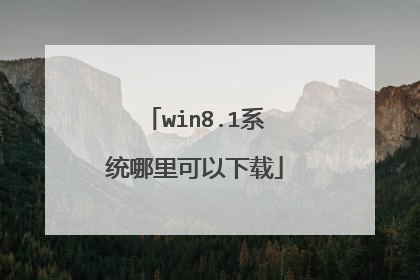
请问哪里有win8.1(含bing)的原盘下载
本人先后使用了系统城、蕃茄花园、深度技术、雨林木风、电脑公司、新电脑公司、新萝卜家园、电脑城、系统玩家、布衣联盟等出的系统。推荐使用系统城的win8.1系统下载http://www.xitongcheng.com/win8/w8game/其实目前网上供下载使用的GHOST系统文件,基本是大同小异。恢复系统制作者,使用官方免激活版做为源安装盘,同时集成了常用软件和大量的硬件驱动程序,用Ghost 封装,系统具有安全、快速、稳定等特点,可通过微软正版验证,支持在线更新,很适合一般网民使用。不过为体现制作者自己的个性,在对原系统优化的同时还会添加一些东西,这样一些杀毒软件会把优化或添加的东西视为病毒,提示你及时清除,迂到这种情况,可不用清除,不放心那就清除它,不会影响使用。
没有。因为它是给厂商的。也和厂商签订了保密协议。所以,含BING版无法下载到。通常他只供10寸以下的平板电脑使用。现在微软又放宽了。可供14英寸以下的平板使用了。但是只有厂商有。我们私人没有。主要还是为了压缩厂商制作成本来同ANDROID和IOS竞争。下一个WIN10版本也极有可能会有含BING版。
您好!这是win8.1最终专业版下载,集合了所有最新补丁 win8.132位最终专业版http://pan.baidu.com/s/1nBiS2win8.164位最终专业版http://pan.baidu.com/s/1xeAcswin8.1激活工具http://pan.baidu.com/s/1pJiDx8Z安装方法:1用winrar解压您下载的win8.1系统iso文件到非系统盘的根目录下,就是不是C盘,不要放在文件夹里,打开该磁盘直接粘贴解压后的iso系统文件,2下载nt6 hdd installer把它和解压后的iso系统文件保存在一起,我的网盘分享链接http://pan.baidu.com/s/1o69NzGQ3打开nt6 hdd installer,win8.1系统选24重启系统选nt6 hdd installer,接下来就和用光盘安装时一样,不要选升级,选自定义安装,点驱动器选项高级,格式化C盘,就可以了! 您激活后点一下高级选项里的安装自动续期服务,就是永久激活了!
没有。因为它是给厂商的。也和厂商签订了保密协议。所以,含BING版无法下载到。通常他只供10寸以下的平板电脑使用。现在微软又放宽了。可供14英寸以下的平板使用了。但是只有厂商有。我们私人没有。主要还是为了压缩厂商制作成本来同ANDROID和IOS竞争。下一个WIN10版本也极有可能会有含BING版。
您好!这是win8.1最终专业版下载,集合了所有最新补丁 win8.132位最终专业版http://pan.baidu.com/s/1nBiS2win8.164位最终专业版http://pan.baidu.com/s/1xeAcswin8.1激活工具http://pan.baidu.com/s/1pJiDx8Z安装方法:1用winrar解压您下载的win8.1系统iso文件到非系统盘的根目录下,就是不是C盘,不要放在文件夹里,打开该磁盘直接粘贴解压后的iso系统文件,2下载nt6 hdd installer把它和解压后的iso系统文件保存在一起,我的网盘分享链接http://pan.baidu.com/s/1o69NzGQ3打开nt6 hdd installer,win8.1系统选24重启系统选nt6 hdd installer,接下来就和用光盘安装时一样,不要选升级,选自定义安装,点驱动器选项高级,格式化C盘,就可以了! 您激活后点一下高级选项里的安装自动续期服务,就是永久激活了!

MSDN我告诉你,我想下载一个win8.1的系统,下载那个那,都是什么版本,能方便告诉一下吗?
你下专业版还是企业版?专业版倒数2、3分别是32位和64位 企业版是第一和二!
x64是64位的,enterprise是企业版,professional是专业版,如果下载64位企业版,第一个就可以了。
win8.1系统下载 http://tieba.baidu.com/p/4431780627安装教程:1、制作启动盘。下载u教授u盘启动制作工具,安装软件,启动,按提示制作好启动盘2、下载一个你要安装的系统,压缩型系统文件解压(ISO型系统文件直接转到U盘)到你制作好的U盘,启动盘就做好了3、用U盘安装系统。插入U盘开机,按DEL或其它键进入BIOS,设置从USB启动-F10-Y-回车。按提示安装系统4、安装完成后,拔出U盘,电脑自动重启,点击:从本地硬盘启动电脑,继续安装 5、安装完成后,重启。开机-进入BIOS-设置电脑从硬盘启动-F10-Y-回车。以后开机就是从硬盘启动了
x64是64位的,enterprise是企业版,professional是专业版,如果下载64位企业版,第一个就可以了。
win8.1系统下载 http://tieba.baidu.com/p/4431780627安装教程:1、制作启动盘。下载u教授u盘启动制作工具,安装软件,启动,按提示制作好启动盘2、下载一个你要安装的系统,压缩型系统文件解压(ISO型系统文件直接转到U盘)到你制作好的U盘,启动盘就做好了3、用U盘安装系统。插入U盘开机,按DEL或其它键进入BIOS,设置从USB启动-F10-Y-回车。按提示安装系统4、安装完成后,拔出U盘,电脑自动重启,点击:从本地硬盘启动电脑,继续安装 5、安装完成后,重启。开机-进入BIOS-设置电脑从硬盘启动-F10-Y-回车。以后开机就是从硬盘启动了

